
Conţinut
Pentru a juca jocuri PS1 pe Windows 10 va trebui să utilizați un emulator. Cel mai bun de până acum care oferă o compatibilitate excelentă este PCSX Reloaded. Este ușor de configurat și acceptă aproape toate jocurile disponibile pentru această consolă.
Prima consolă de jocuri PlayStation, cunoscută și sub numele de PS1 sau PSX, a fost lansată pentru prima dată de Sony în 1994. Este una dintre cele mai bine vândute console de jocuri din toate timpurile, după ce a vândut peste 102 milioane de unități. În timpul lansării sale, atunci a concurat cu Nintendo 64 și Sega Saturn.
Rulați jocuri PlayStation 1 pe computer
Dacă ți-e dor să joci unele dintre jocurile tale preferate din anii 90, cum ar fi Crash Bandicoot sau Silent Hill, atunci nu-ți face griji, deoarece poți să le joci chiar dacă nu ai o consolă PlayStation 1 funcțională. Tot ce aveți nevoie este computerul dvs. Windows 10 și un emulator. Emulatorul este un software care permite computerului dvs. Windows 10 să imite funcțiile PlayStation.
Instalarea PCSX Reloaded pe Windows 10pentru a juca jocuri PS1
Obținerea acestui emulator pe computer este destul de ușoară urmând acești pași.
Timp necesar: 5 minute.
Descărcarea PCSX Reloaded
- Accesați pagina de descărcare PCSX Reloaded.
Puteți face acest lucru vizitând https://pcsx-reloaded.en.uptodown.com/windows/download de la browserul dvs.
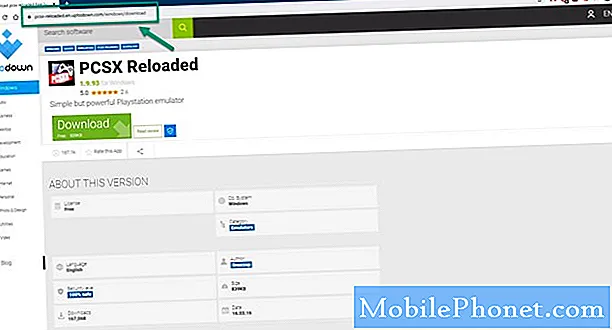
- Faceți clic pe butonul Descărcare.
Aceasta va descărca emulatorul.

- Extrageți fișierul descărcat.
Puteți face acest lucru deschizând fișierul, apoi făcând clic pe Extrageți toate.
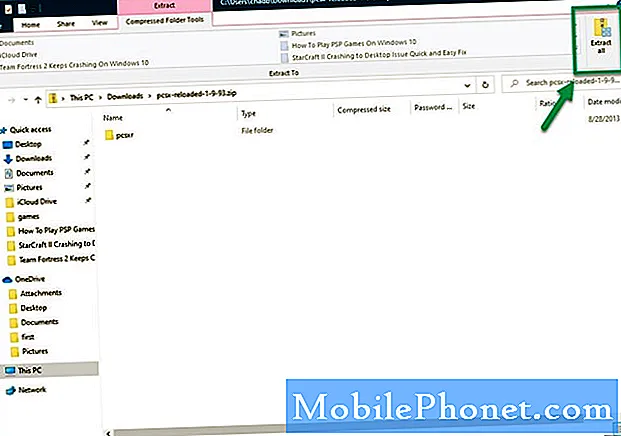
- Deschideți software-ul PCSXR.
Puteți face acest lucru făcând clic pe fișierul executabil al acestuia.

Rularea unui joc PS1 în Windows 10 folosind PCSX Reloaded
Acum că aveți instalat emulatorul, va trebui mai întâi să-l configurați. Veți avea nevoie de o copie a PlayStation BIOS pe care o puteți obține de pe consola dvs. Puteți configura acest lucru din fila Configurare a emulatorului. Pentru a juca un joc, trebuie doar să faceți clic pe Fișier, apoi să executați ISO. Căutați jocul PS1 stocat în computer, apoi deschideți-l. De obicei, va trebui să modificați unele setări, cum ar fi comenzile și grafica, acest lucru se poate face cu ușurință din fila Configurare.
După efectuarea pașilor enumerați mai sus, veți juca cu succes jocuri PS1 pe Windows 10.
Vizitați canalul nostru TheDroidGuy Youtube pentru mai multe videoclipuri de depanare.
Citește și:
- StarCraft II Problemă pentru desktop Problemă rapidă și simplă


